Twitter est un endroit idéal pour partager vos opinions, parler aux autres et créer un profil sur les réseaux sociaux pour soutenir vos amis et suivre vos intérêts. Cependant, il peut être difficile de garder une trace des comptes que vous suivez. Cela est particulièrement vrai si vous avez un grand nombre d'abonnés et qu'il vous manque Notifications Twitter pendant la journée.
Une façon de garder une trace de certains comptes Twitter et de créer un compte spécial Le flux Twitter des publications et des images de ces comptes consiste à utiliser des listes Twitter. Vous pouvez créer des listes groupées de comptes Twitter à l'aide de listes, mais elles présentent quelques problèmes. Si vous voulez savoir comment configurer et utiliser des listes Twitter, voici ce que vous devez faire.

Qu'est-ce que Listes Twitter ?
Pour vous aider à organiser des flux Twitter personnalisés, vous pouvez créer des listes Twitter en fonction de vos intérêts ou de vos sujets. Ceux-ci collectent les tweets de certains comptes Twitter et les présentent dans des listes faciles d'accès que vous pouvez consulter.
Par exemple, si vous souhaitez voir les actualités technologiques de divers journalistes, vous pouvez créer une liste affichant cela.

Vous pouvez suivre les listes Twitter existantes (créés par d'autres) pour voir ces tweets collectés. Ou, si vous préférez, vous pouvez créer le vôtre. Cependant, ce n'est pas une affaire entièrement privée. Si vous ajoutez des utilisateurs à une liste, ils en seront informés et pourront se retirer. Il en va de même si vous êtes également ajouté à une liste par quelqu'un d'autre.
Plus vous suivez de comptes Twitter, plus il est difficile de suivre les différents sujets et tweets que vous verrez. Cependant, les listes Twitter vous permettent de traiter ce problème. Donc, si vous avez du mal à voir les tweets des bons comptes, vous pouvez plutôt suivre ou créer une liste Twitter.
Comment trouver et suivre une liste Twitter
Si vous cherchez à trouver et à suivre des listes Twitter existantes, vous pouvez le faire via le site Web Twitter ou l'application Twitter mobile pour les utilisateurs d'Android, iPhone et iPad. Vous ne pouvez trouver que les listes qui vous sont « recommandées » par l'algorithme de Twitter en utilisant la fonctionnalité découvrir de nouvelles listes.
Cette fonctionnalité est générée en fonction de vos intérêts, de vos abonnés actuels et d'autres données que Twitter collecte (telles que les likes). Si vous n'aimez aucune de vos listes recommandées, vous pouvez suivre les listes partagées directement par d'autres créateurs de listes.
Sur PC ou Mac
- Pour voir vos listes recommandées, ouvrez le site Twitter et connectez-vous, puis sélectionnez Listesdans le menu de gauche.
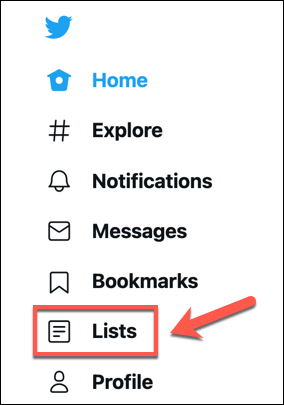

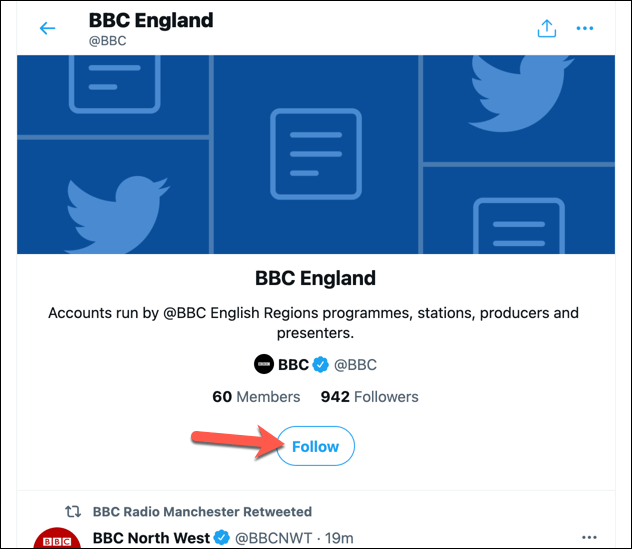
Sur les appareils mobiles


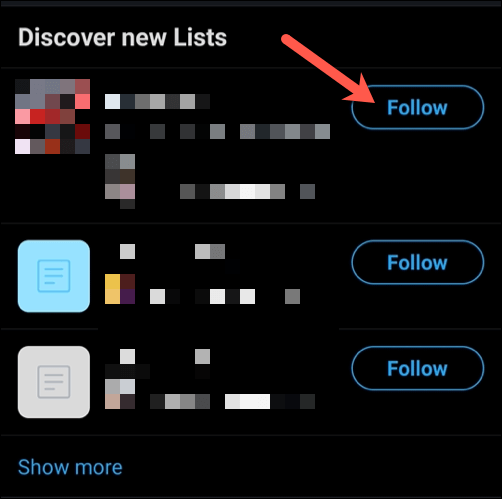

Comment créer une liste Twitter et ajouter des utilisateurs
Les recommandations de la liste Twitter peuvent varier. Et comme il n'est pas possible de rechercher des listes manuellement, elles peuvent s'avérer insatisfaisantes. Si vous préférez créer le vôtre, vous le pouvez, mais seulement s'il n'enfreint en aucune manière les conditions d'utilisation de Twitter.
Sur PC ou Mac
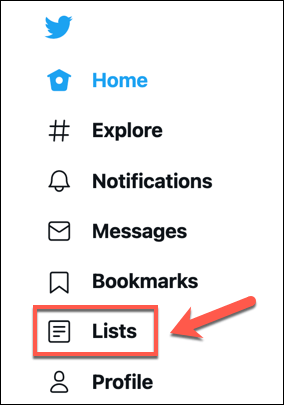
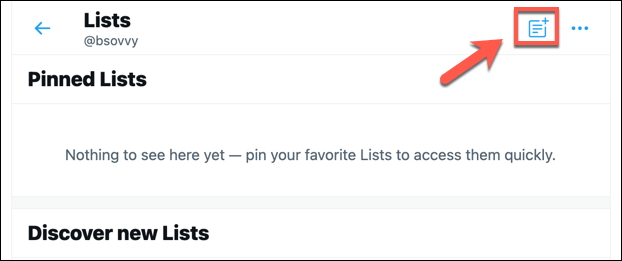

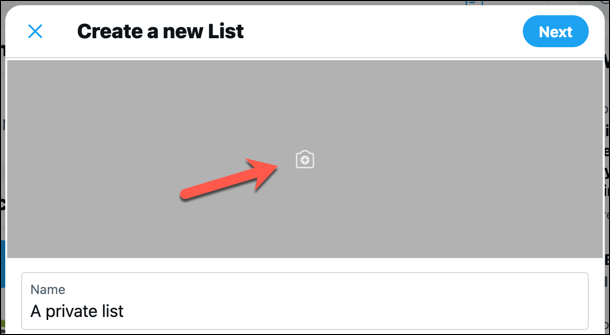
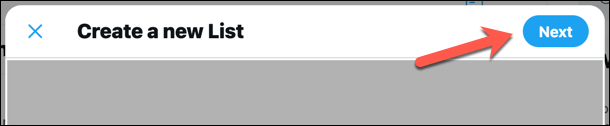
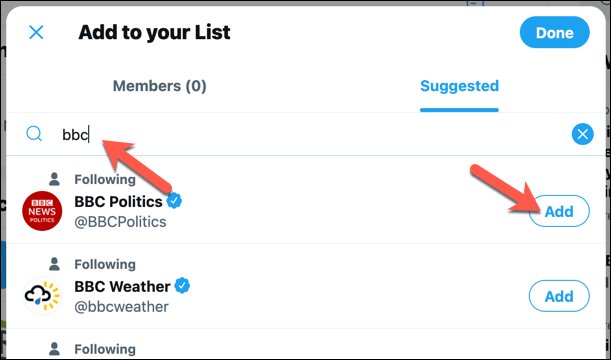

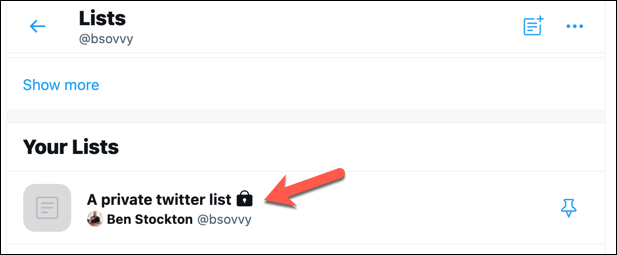
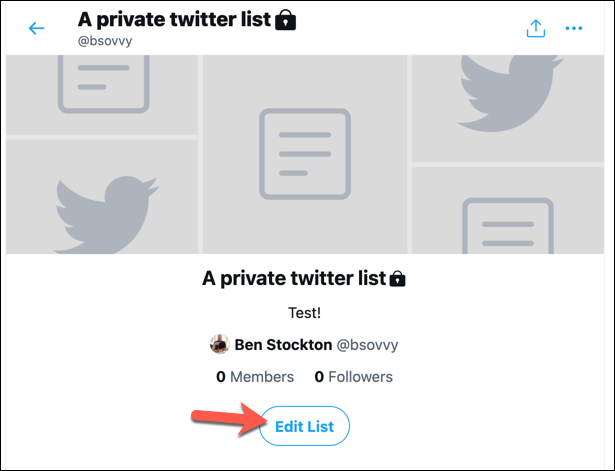
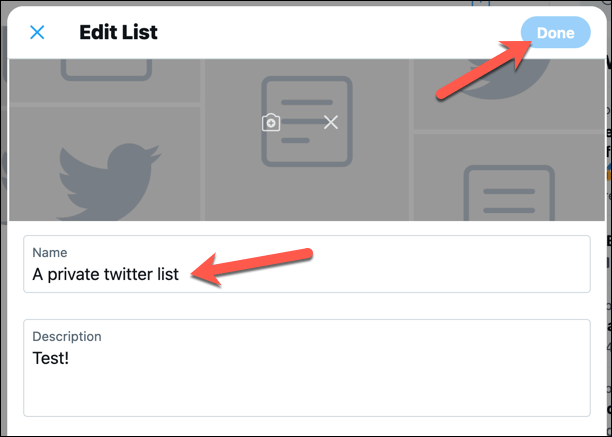
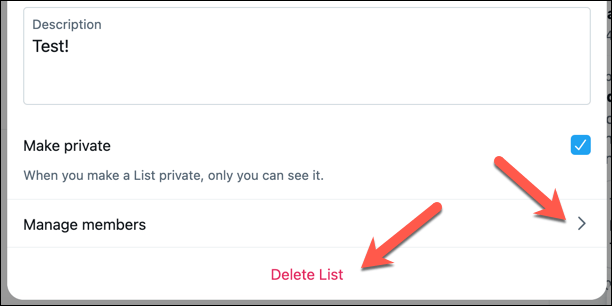
Sur les appareils mobiles
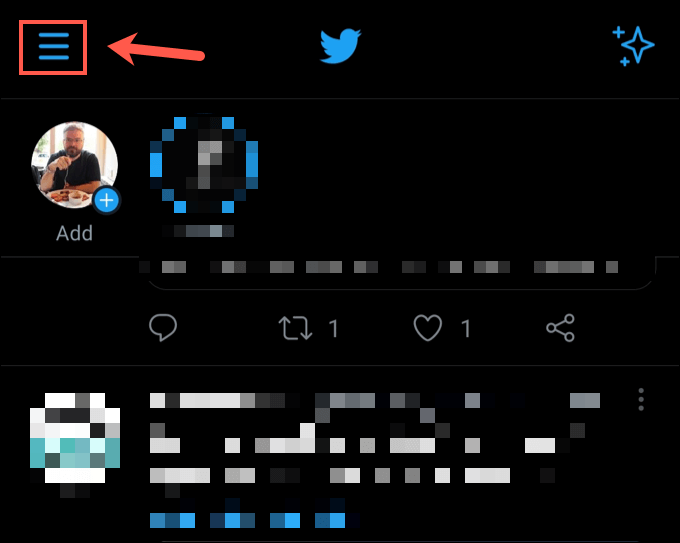
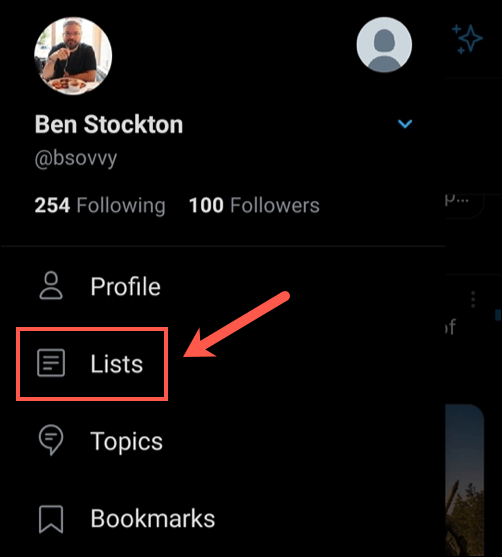
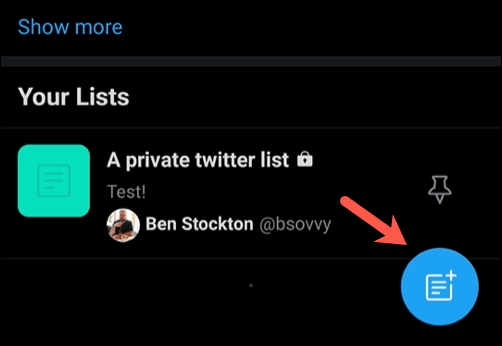
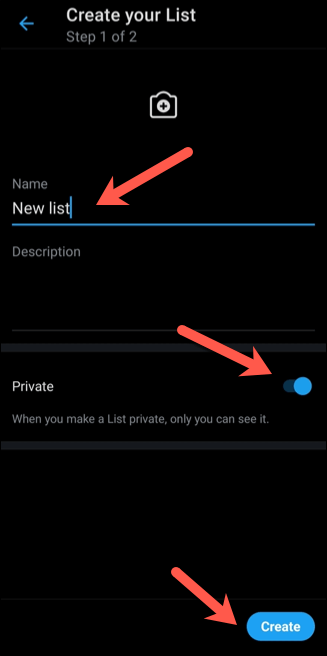
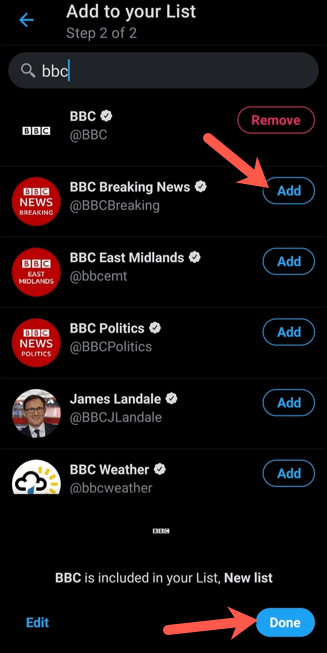


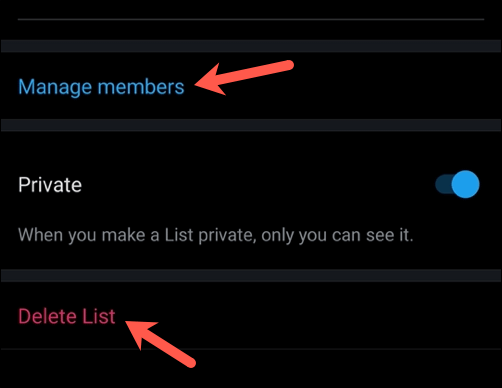
Comment quitter une liste Twitter
Malheureusement, vous ne pouvez pas restreindre la fonctionnalité des listes Twitter, ce qui signifie que n'importe qui peut vous ajouter à une liste à tout moment, même si votre profil est privé. La seule façon d'arrêter cela et de laisser une liste Twitter à laquelle vous avez été ajouté est de bloquer les utilisateurs qui créent les listes, car cela les empêchera de vous ajouter (ou rajouter) aux listes qu'ils créent.
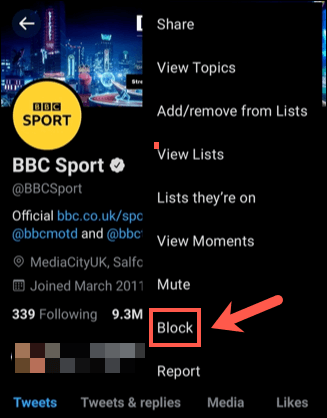
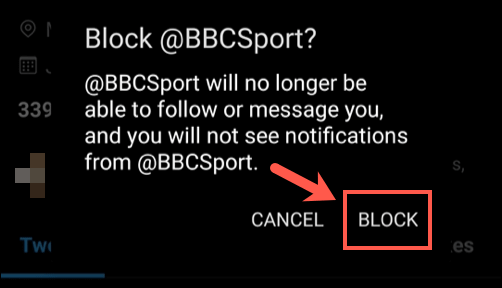
Une fois bloqué , l'utilisateur ne pourra pas afficher votre profil, vous identifier dans des tweets ou vous ajouter à de nouvelles listes. Vous serez supprimé de toute liste qu'ils ont créée et l'utilisateur ne pourra plus vous ajouter à d'autres listes par la suite.
Si vous ne faites que suivreune liste, cependant, vous pouvez le laisser de la manière habituelle en accédant au menu Listes, en ouvrant la liste et en sélectionnant Ne plus suivre.
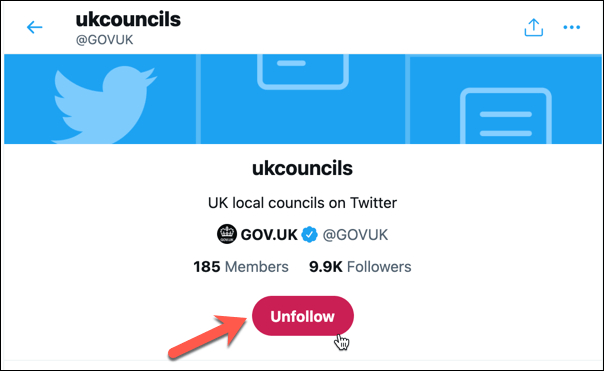
Utiliser Twitter en toute sécurité
Les listes de Twitter ne sont qu'un moyen de personnaliser l'expérience Twitter, mais elles peuvent faire l'objet d'abus. Si vous êtes inquiet pour votre sécurité et confidentialité en ligne, n'ayez pas peur de cacher votre profil Twitter ou changer votre pseudo Twitter pour plus d'anonymat si vous en avez besoin.
Si vous êtes victime d'abus, vous pouvez bloquer les utilisateurs de Twitter perturber votre expérience et signaler les pires contrevenants à Twitter pour enquête. Bien sûr, Twitter n'est pas pour tout le monde, donc si vous voulez essayer une autre plateforme, vous pouvez essayer beaucoup de Alternatives Twitter à la place.